El archivo px.dll es una biblioteca de vínculos dinámicos esencial para el funcionamiento de varios programas de audio , en particular en el ámbito de la grabación de CD/DVD. Un archivo px.dll faltante o dañado puede provocar un mal funcionamiento del software, impidiendo operaciones críticas como la grabación de medios.
Existen varios factores que pueden provocar la pérdida de este archivo DLL, como la corrupción del software, la falta de actualización del software o incluso infecciones de malware. En algunos casos, también puede deberse a una actualización reciente del software o a una instalación incompleta.
Solución de problemas de errores de px.dll
A continuación se presenta un enfoque sistemático para ayudarlo a resolver errores relacionados con px.dll de manera eficiente y eficaz.
1. Ejecutar escaneos DISM y SFC
- Comience haciendo clic en el Menú Inicio , luego escriba cmd en el campo de búsqueda y seleccione Ejecutar como administrador .
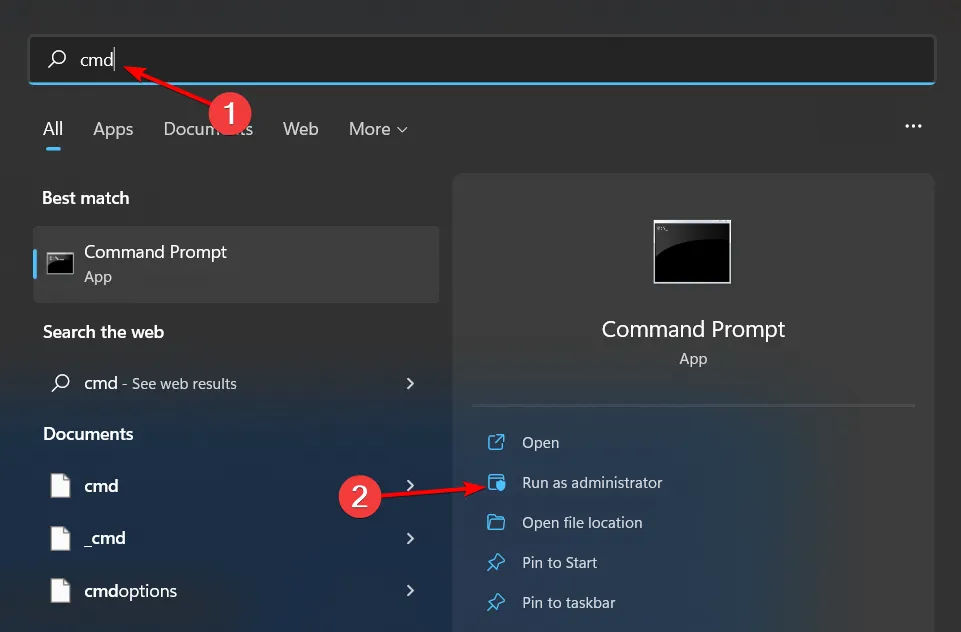
- En el símbolo del sistema, ingrese los siguientes comandos individualmente, presionando Enter después de cada uno:
DISM.exe /Online /Cleanup-Image /Restorehealth
sfc /scannow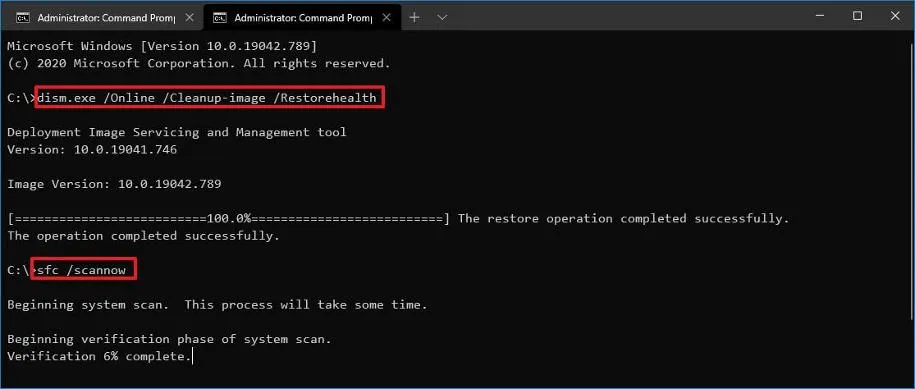
2. Reinstalar los controladores de audio
- Presione la Windows tecla , ingrese al Administrador de dispositivos y haga clic en Abrir .
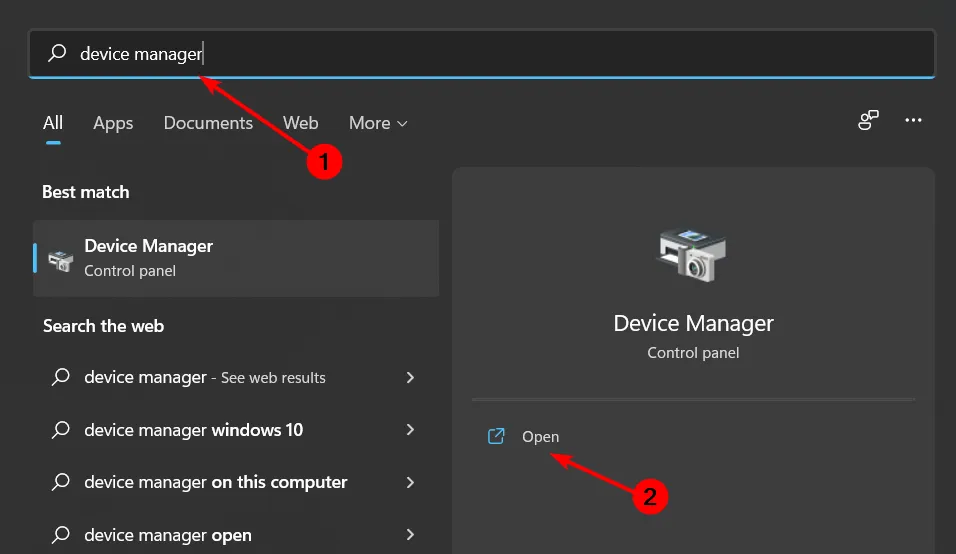
- Expande Controladores de sonido, video y juegos , haz clic derecho en tu dispositivo de audio y selecciona Desinstalar dispositivo .
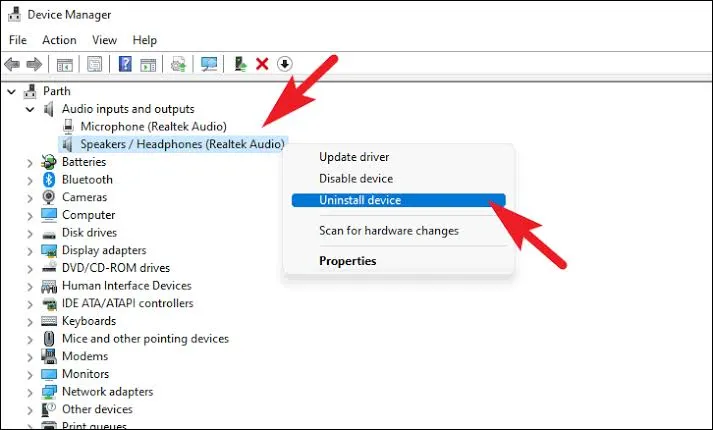
- Repita el proceso de desinstalación para todos los dispositivos en Entradas y salidas de audio y Componentes de software .
- Reinicie su computadora; Windows reinstalará automáticamente los controladores.
3. Actualice sus controladores de audio
- Abra Configuración usando la Windows tecla.
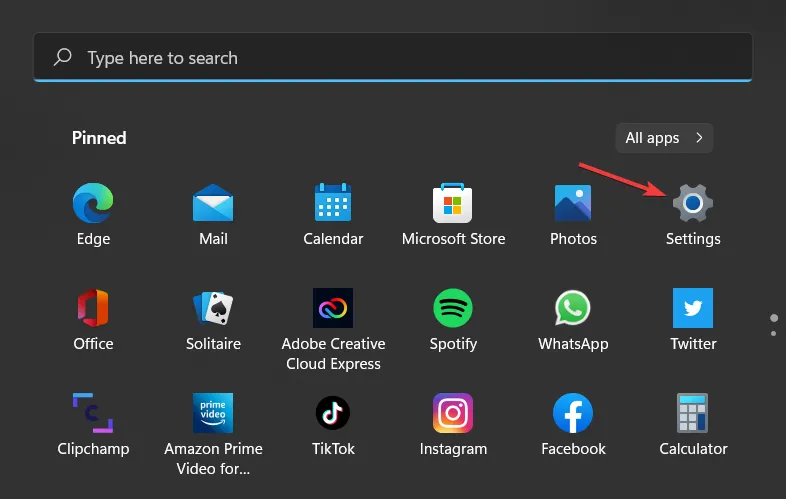
- Vaya a Windows Update .
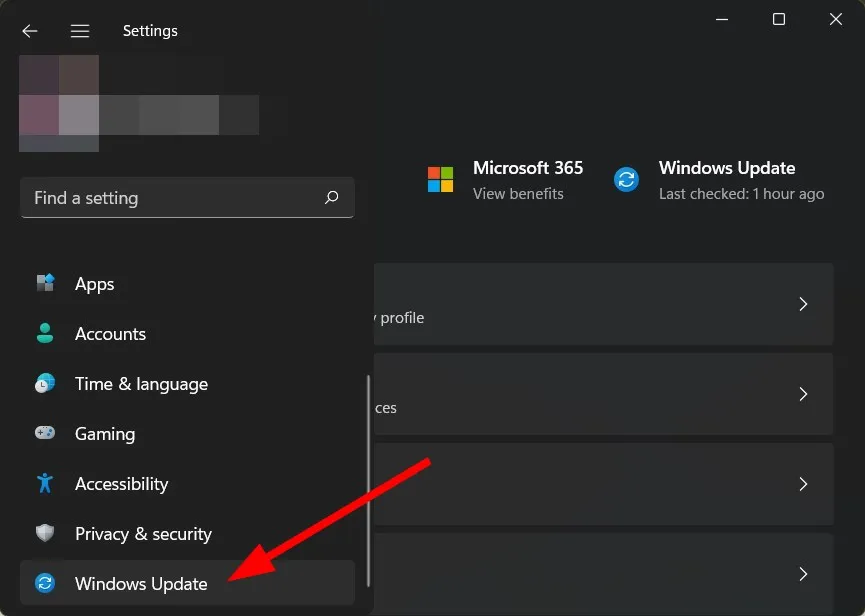
- Haga clic en Actualizaciones opcionales .
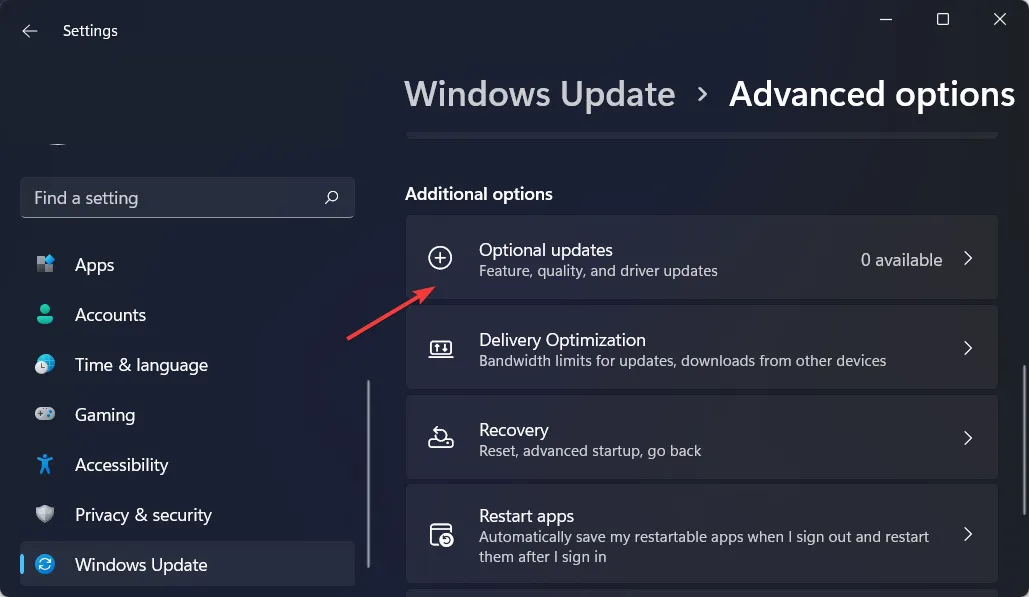
- Seleccione Actualizaciones de controladores . Si hay actualizaciones disponibles, haga clic en Descargar e instalar .
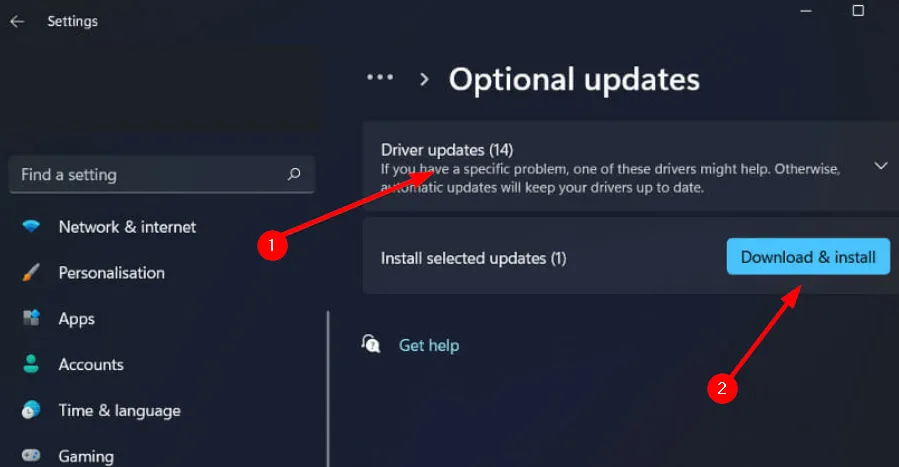
4. Realizar un análisis de virus
- Presione la Windows tecla, busque Seguridad de Windows y haga clic en Abrir .
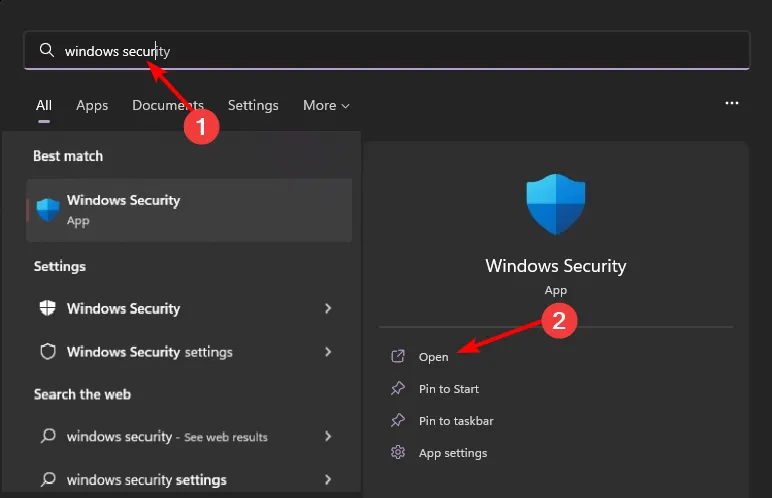
- Seleccione Protección contra virus y amenazas .
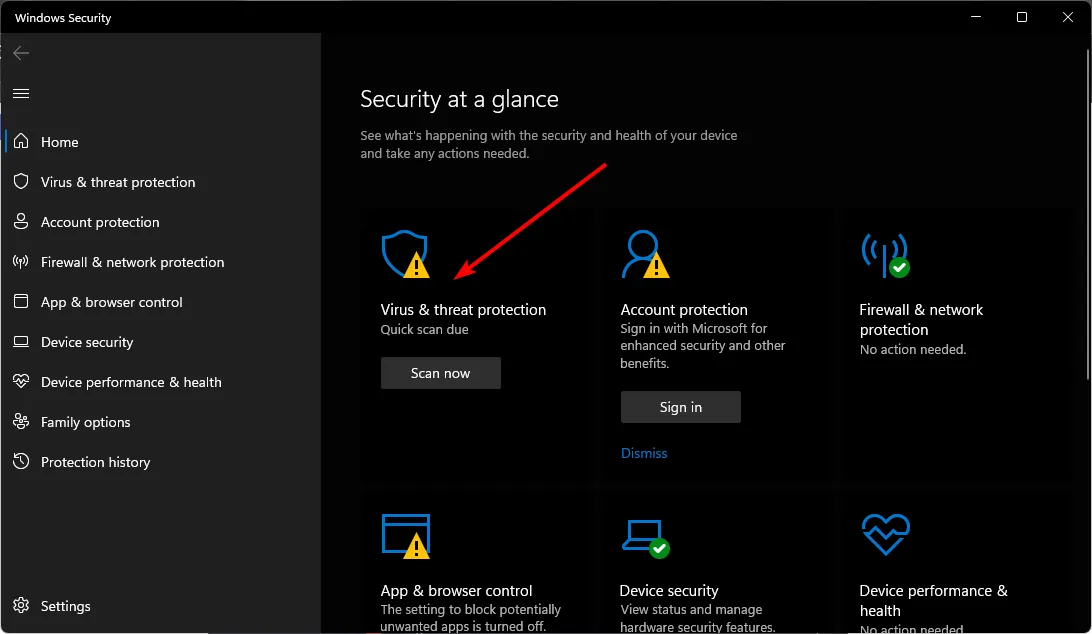
- Haga clic en Análisis rápido para buscar amenazas actuales.
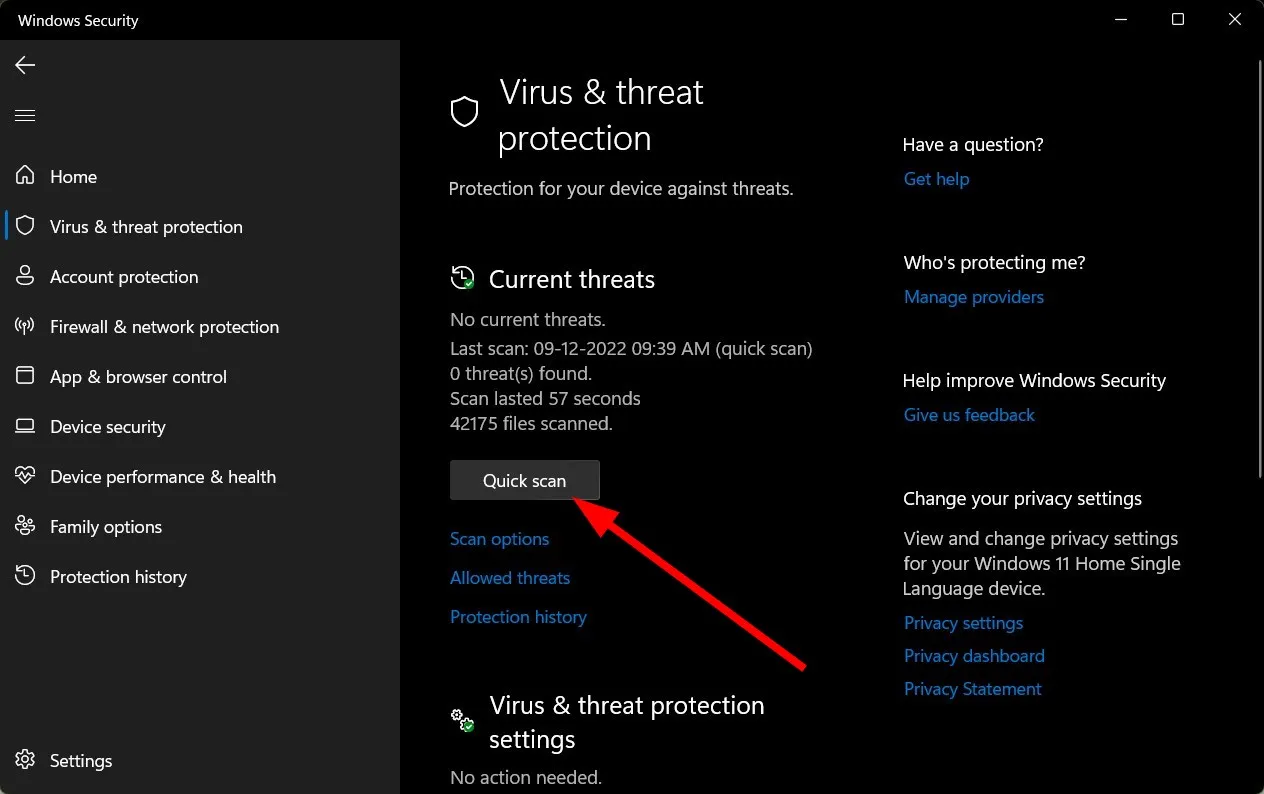
- Si no se detectan amenazas, realice un análisis completo seleccionando Opciones de análisis .
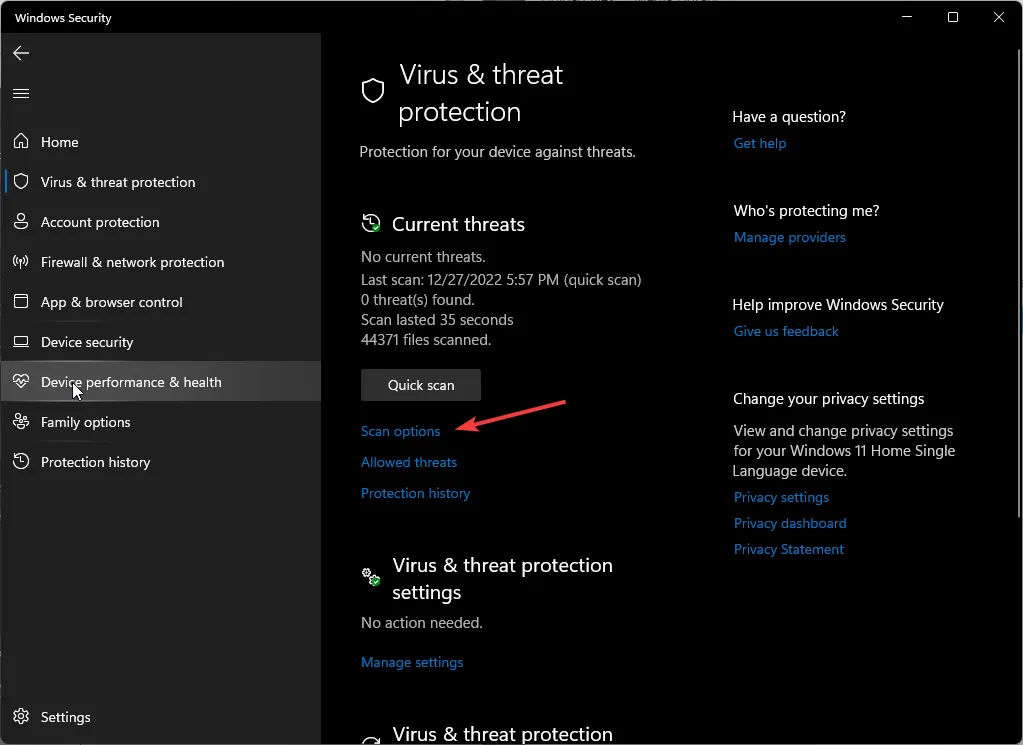
- Seleccione Análisis completo y presione Analizar ahora para realizar un examen exhaustivo de su PC.
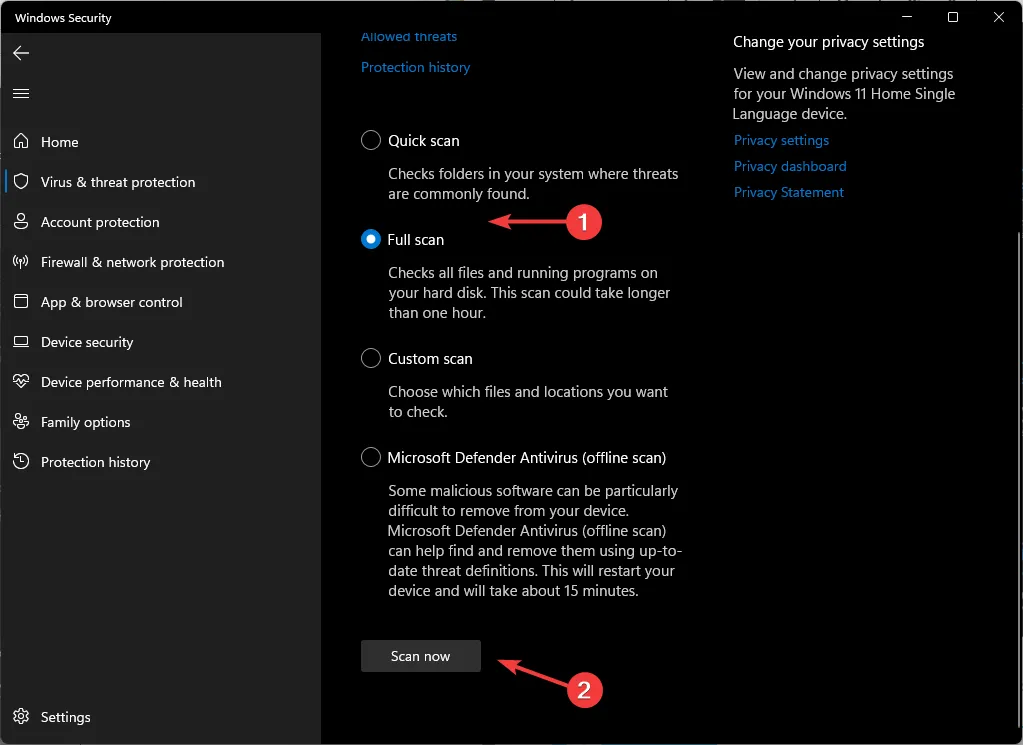
- Deje que se complete el escaneo y luego reinicie su sistema.
5. Descarga manual de archivos DLL
- Visite el sitio web de DLL-Files , busque px.DLL , seleccione la opción de descarga adecuada y haga clic en Descargar .
- Abra la carpeta descargada para localizar y copiar el archivo .dll.
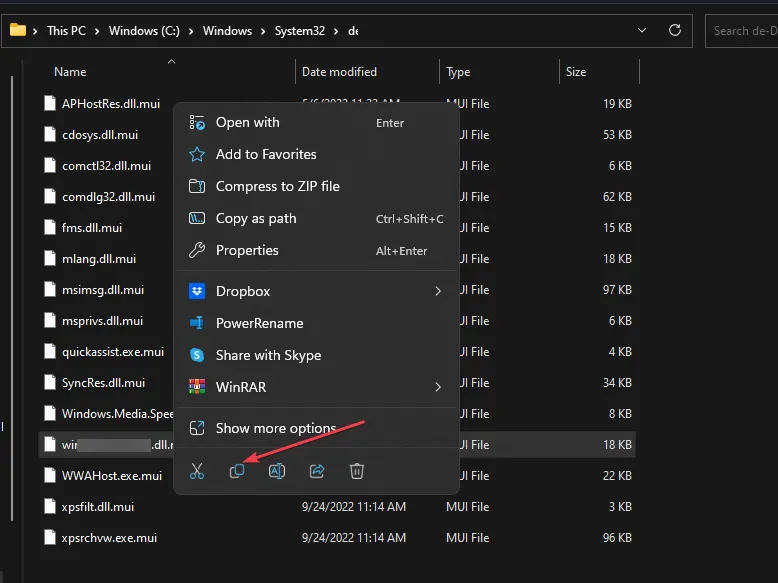
- Abra el Explorador de archivos presionando Windows+ E.
- Pegue el archivo en el siguiente directorio:
c:\WINDOWS\SYSTEM32\ - Cierre el Explorador de archivos e intente iniciar su software de audio nuevamente para verificar si se resolvió el error de DLL.
6. Reinstalar el programa en modo de compatibilidad
- Abra el Panel de control desde la búsqueda del Menú Inicio .
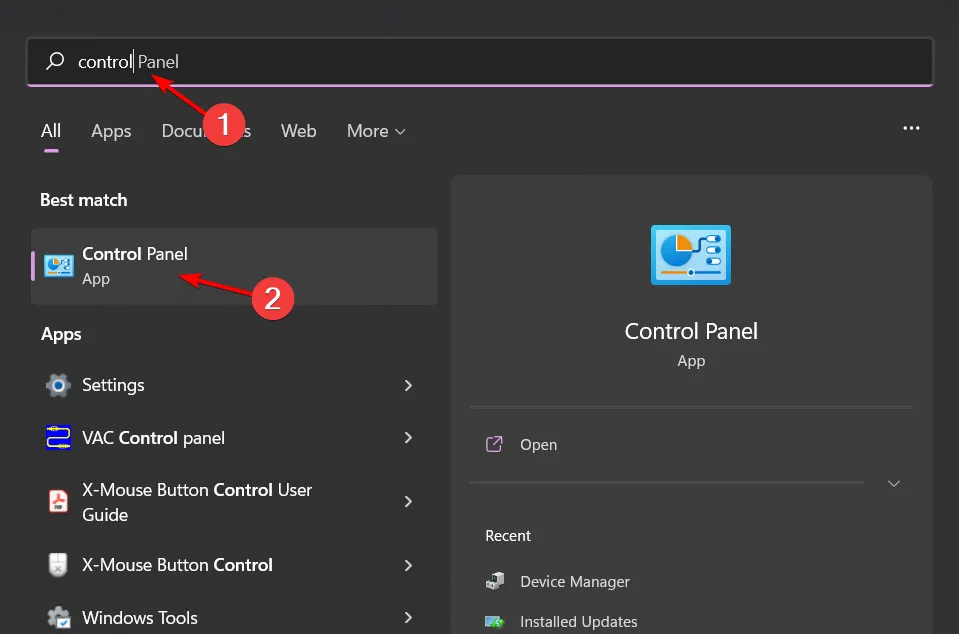
- Seleccione Desinstalar un programa en Programas .
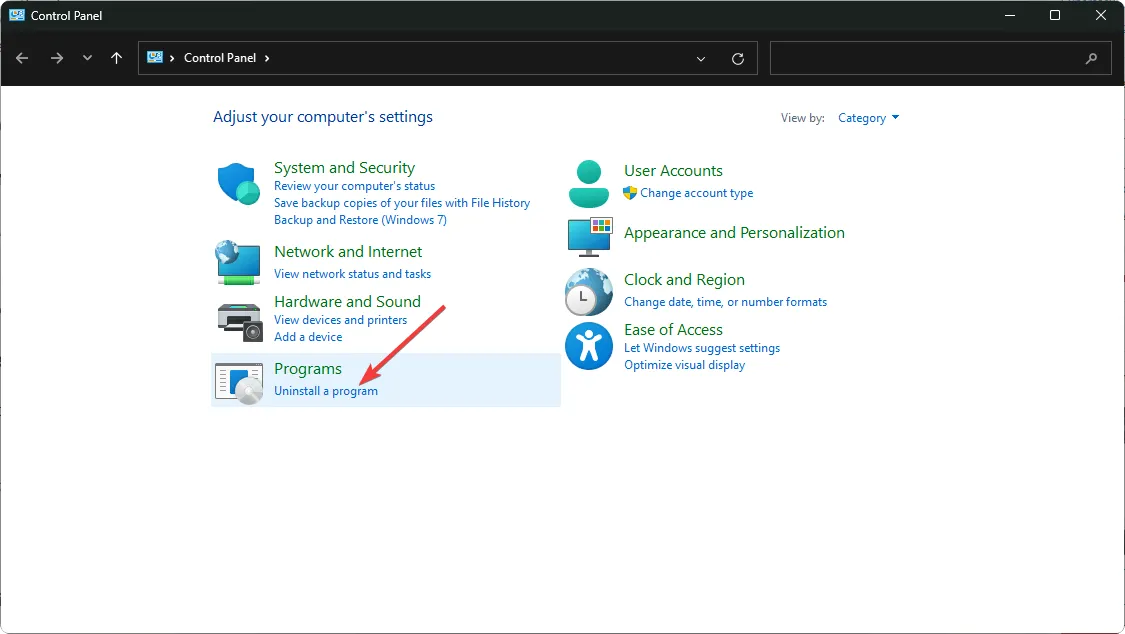
- Localice el programa que está causando problemas, selecciónelo y elija Desinstalar .
- Confirme la desinstalación cuando se le solicite.
- Descargue nuevamente la última versión del programa desde el sitio web oficial.
- Busque el archivo .exe, generalmente ubicado en
C:\Program Files (x86)oC:\Program Files. - Haga clic con el botón derecho en el archivo .exe, seleccione Propiedades y navegue hasta la pestaña Compatibilidad .
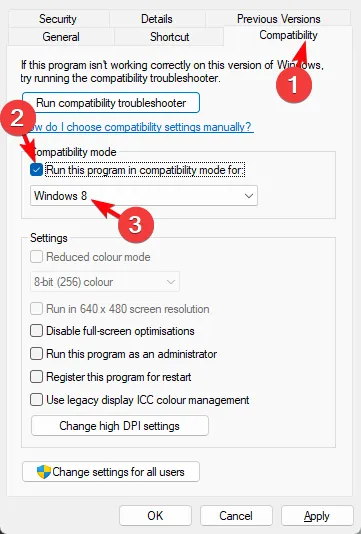
- Marque Ejecutar este programa en modo de compatibilidad y seleccione Windows 8 en el menú desplegable. Luego, habilite Ejecutar este programa como administrador . Finalice la instalación y pruebe el software.
7. Realizar una restauración del sistema
- Presione la Windows tecla , luego escriba Panel de control y seleccione Abrir .
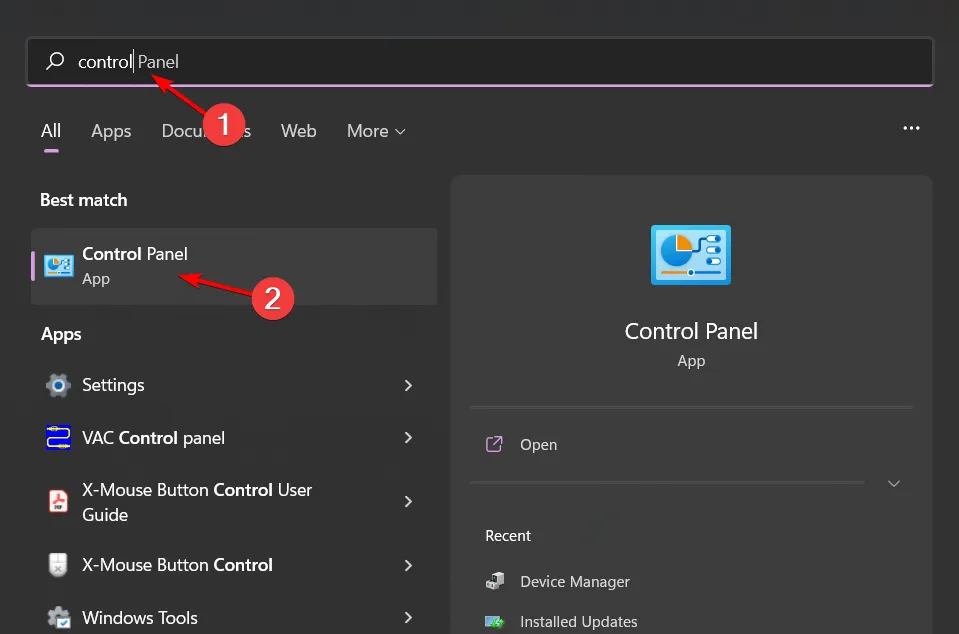
- Seleccione la vista de iconos grandes y luego haga clic en Recuperación .
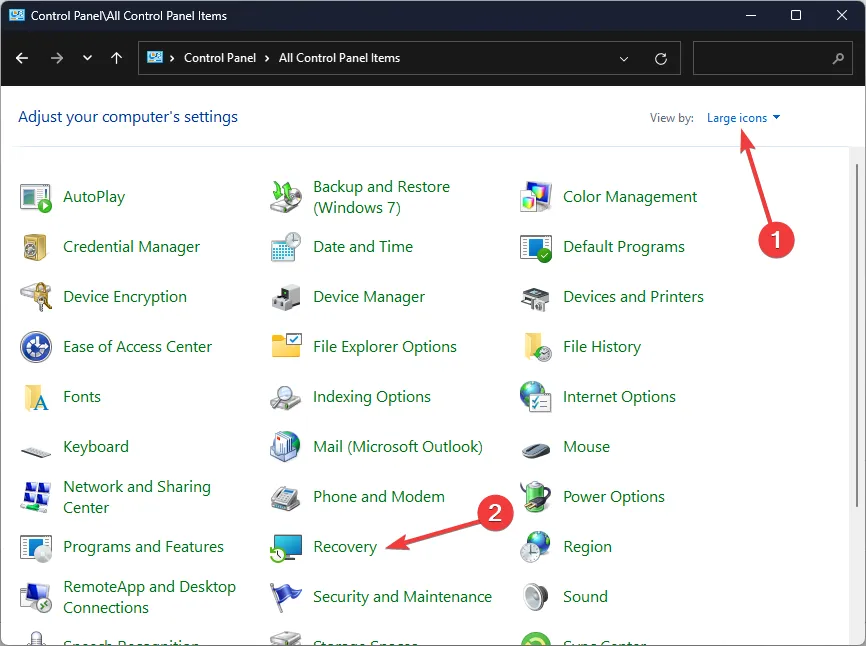
- Haga clic en Abrir Restaurar sistema .
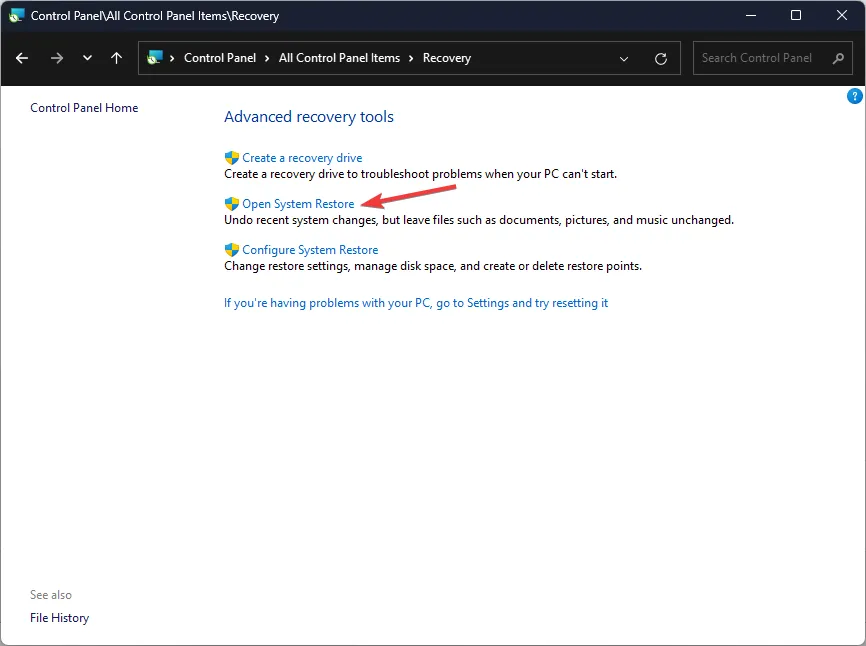
- Seleccione Elegir un punto de restauración diferente y luego haga clic en Siguiente .
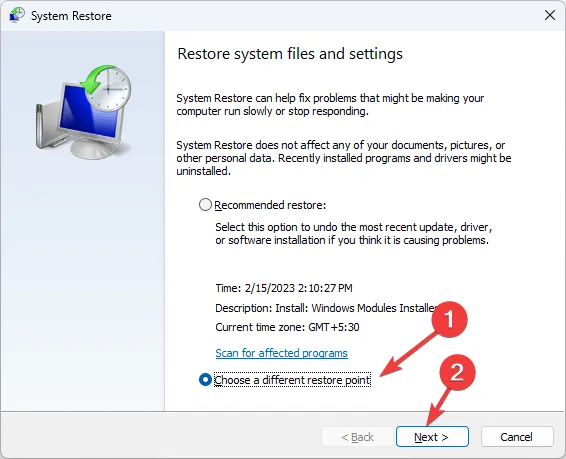
- Seleccione el punto de restauración deseado y presione Siguiente .
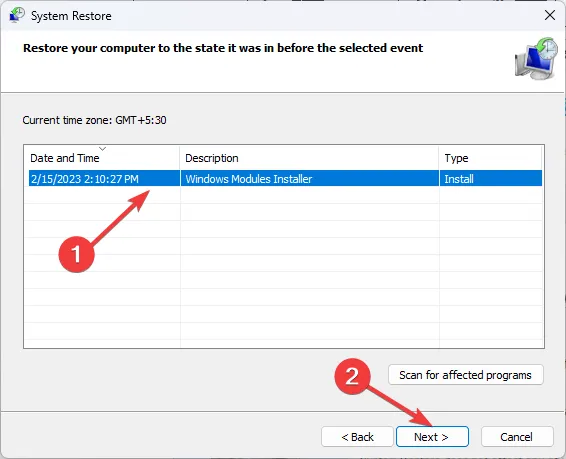
- Haga clic en Finalizar y deje que Windows se reinicie para restaurar la configuración anterior.
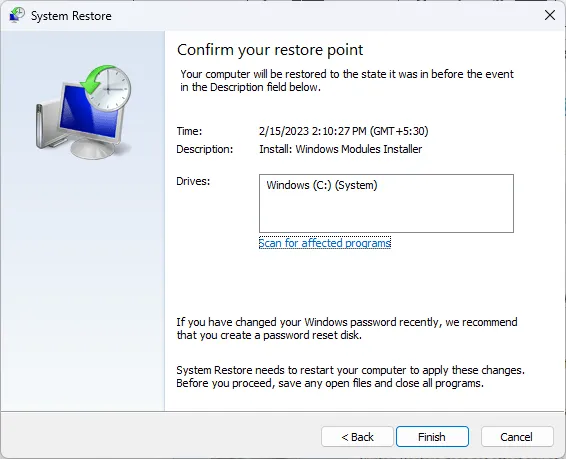
Aunque explorar estas soluciones una por una puede resultar abrumador, son la clave para solucionar el problema de que px.dll no se encuentra. Para disfrutar de una experiencia más ágil, considere utilizar una de nuestras principales herramientas de reparación de DLL para simplificar el proceso.
No olvide consultar nuestra guía informativa sobre sres.dll para obtener más información sobre cómo resolver problemas relacionados con DLL.
¡Valoramos tu opinión! Si tienes soluciones adicionales o experiencias con errores de px.dll, comparte tu opinión en la sección de comentarios a continuación.
Información adicional
1. ¿Qué debo hacer si ninguno de estos pasos funciona?
Si los métodos sugeridos no resuelven el error px.dll, considere buscar ayuda profesional o comunicarse con el soporte técnico para su software de audio específico.
2. ¿Puedo descargar archivos DLL desde cualquier sitio web?
Es fundamental descargar archivos DLL solo de sitios confiables, como DLL-Files, para evitar el riesgo de malware. Priorice siempre la seguridad de su sistema.
3. ¿Es seguro realizar una restauración del sistema?
Sí, realizar una restauración del sistema es seguro y puede revertir la configuración del sistema a un estado anterior, protegiéndolo contra posibles problemas causados por cambios recientes.
Deja una respuesta